Screen Time — это новое программное обеспечение Apple для iOS 12, которое помогает более целенаправленно использовать устройства и устранять отвлекающие факторы. Это также поможет родителям управлять технологиями своих детей и руководить ими. Следите за тем, как работает Screen Time …
С новым Screen Time можно распаковать совсем немного, это действительно больше новая платформа, чем просто набор новых функций. В этом посте мы расскажем о том, как использовать основные функции Screen Time, и рассмотрим более детально, например, время простоя, ограничения приложений, управление устройствами iOS для детей и многое другое в будущих публикациях.
Имейте в виду, что iOS 12 в настоящее время доступна только как бета-версия для разработчиков, однако публичная бета-версия, скорее всего, будет выпущена в ближайшее время.
Как использовать Screen Time на iPhone и iPad в iOS 12
- Открыть настройки
- Нажмите на время экрана
- Нажмите ваше устройство в верхней части страницы
- Вы можете просмотреть данные о времени экрана за текущий день или за последние 7 дней.
Как видно ниже, есть много данных, которые нужно проверить. Вы увидите время, потраченное на большинство приложений, хотя некоторые могут быть объединены в более широкие категории, такие как производительность, чтение и ссылки и т. Д.
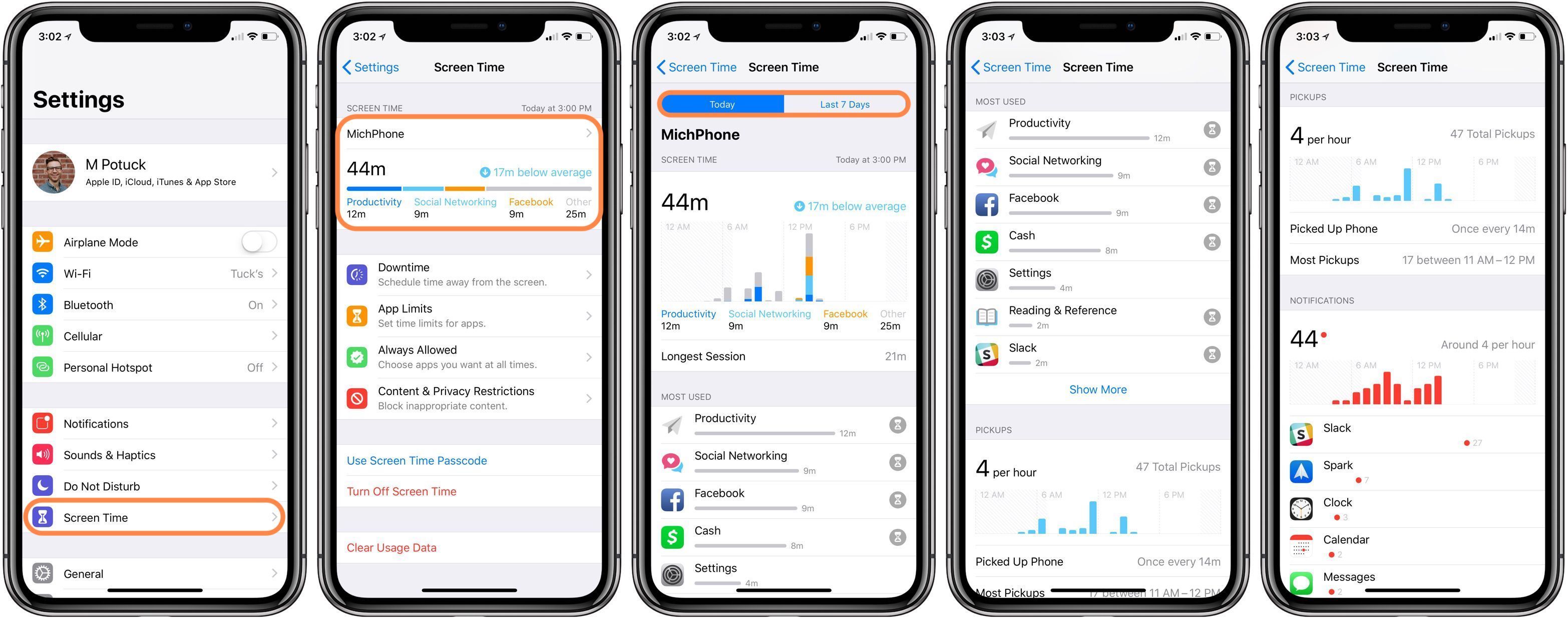
В то время как время, проведенное в приложениях, ранее было доступно в iOS 11, «данные о пикапах» и уведомлениях являются новыми. Вы увидите общее количество раз, когда вы подняли свое устройство, график, среднее значение за выбранный период времени и даже окно для наиболее интенсивного использования.
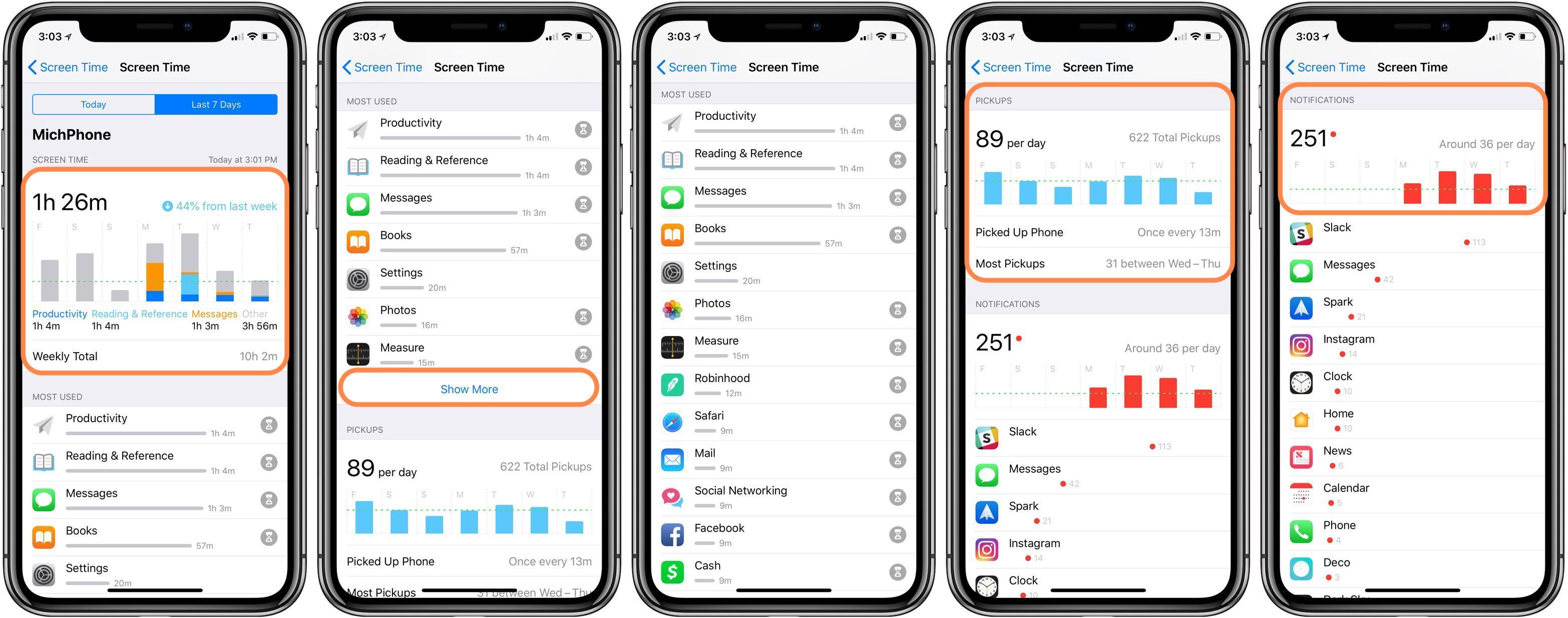
Нажмите на «Последние 7 дней», чтобы получить более полное представление о том, как вы используете iPhone или iPad в течение более длительного периода времени. Данные уведомлений могут быть отличным способом узнать, какие из них вы можете отключить.
Поначалу Screen Time может показаться ошеломляющим, но, по-видимому, это действительно полезный инструмент для более осознанного и целенаправленного использования устройства.
Оставайтесь с нами до 9to5Mac, так как мы скоро углубимся в функции Screen Time!
Для получения дополнительной помощи, чтобы получить максимальную отдачу от ваших устройств Apple, ознакомьтесь с нашим руководством, а также со следующими статьями:
- iOS 12: как включить тихие уведомления на iPhone и iPad
- watchOS 5: Как вручную подключиться к Wi-Fi
- iOS 12: как использовать приложение ARKit Measure на iPhone
- watchOS 5: Как начать соревнование по активности
- iOS 12: как создать Memoji на iPhone X
- HomePod: Как создать стереопару
- iPhone iPad: как включить сообщения в iCloud







